
Harry James
0
4051
842
Masaüstünüzü kaydetmeniz mi gerekiyor? Belki bir uygulamanın nasıl kullanılacağını gösterirsiniz, böylece klibi YouTube'a yükleyebilirsiniz. YouTube'a Video Yükleme Hakkında Bilmeniz Gereken Her Şey YouTube'a Video Yükleme Hakkında Bilmeniz Gereken Her Şey YouTube'a video yüklemek için üç yol vardır. İşte bilgisayarınızı, telefonunuzu veya oyun konsolunuzu nasıl kullanacağınıza dair derinlemesine bir bakış. veya bir arkadaşınıza veya iş arkadaşınıza nispeten basit bir şeyi nasıl yapacağınızı göstermeniz gerekir, ancak bunu yalnızca klipleri kaydederek ve paylaşarak yapabilirsiniz..
Sebep ne olursa olsun, screencasting uygulamaların düşündüğünüzden daha yaygın olduğunu göreceksiniz. Aslında, sorunun yarısı aslında istediğiniz gibi çalışan birini seçmektir. Yaptığınız iş için en iyi aracı bulmak için ekran oluşturma uygulamaları serimizi kullanın.
Screencasting: Neler Var??
Sen onu aramak “ekran video kaydı”, “ekran kaydı”, “masaüstü kaydı” ya da her neyse, monitörünüzde bir kamerayı işaretlemeden masaüstü eylemlerinizin bir videosunu kaydetmenin bir yolunu arıyorsanız, bu uygulamalardan birini arıyorsunuz.
Videonuzun amacı farklı olsa da, skeçlemenin temelleri basittir. Seçtiğiniz uygulama şunları yapabilmelidir:
- Masaüstünüzü yakalayın
- İyi ancak ayarlanabilir resim kalitesi ayarlarına sahip olun (dar bant genişliği kanalları üzerinden paylaşmak için)
- Ortak bir biçimde kaydedin
- Farenizi büyütme veya yüzünüzü bilgisayarınızın web kamerası ile yakalama seçeneğiniz var
Bazı işletim sistemlerinde yerel seçenekler olsa da, üçüncü taraf araçları daha tatmin edici bir ekran kayıt deneyimi sunma eğilimindedir. Bununla birlikte, bu tür uygulamalarla ilgili bir problem, doğada geçici olma eğiliminde olmalarıdır, bu yüzden gece uçmak yerine iyi bilinen isimlere bağlı kalmak önemlidir. Uygulamalar premium olduğunda bu kolaydır; daha az onlar özgür olduğunda…
Aşağıda, Windows 10, Mac OS X ve Linux kullanıyorsanız, aramanız gereken uygulamaların bir listesini birlikte grupladık..
Windows Screencasting Uygulamaları
Windows için çeşitli ekran kayıt araçları bulunmaktadır. Bazılarının tek özelliği olarak gösterimleri, bazıları ise neredeyse bir düşünce olarak…
Oyun Çubuğu
Windows 10 kullanıyorsanız, WINDOWS + G Oyun Çubuğunu açmak için Uygulama Videoları Kaydetmek İçin Windows 10 Oyun Çubuğu Özelliğini Kullanma Uygulama Videoları Kaydetmek için Windows 10 Oyun Çubuğu Özelliğini Kullanma Windows 10'daki Oyun DVR özelliği ile herhangi bir uygulama veya programın videosunu üretebilirsiniz. Üçüncü taraf araçlara gerek yok! masaüstünüzdeki videoların kaydedilmesini kolaylaştıran bir araç. Oyun görüntülerini Xbox servisiyle kaydetme ve paylaşma amaçlı (bir Xbox One'a ihtiyacınız yok - sadece basın) WINDOWS + Q ve tür xbox Windows 10 cihazınızda bu şaşırtıcı uygulamayı bulmak için), bu araçlar bilgisayarınıza yüklediğiniz herhangi bir uygulama için gayet iyi çalışır.
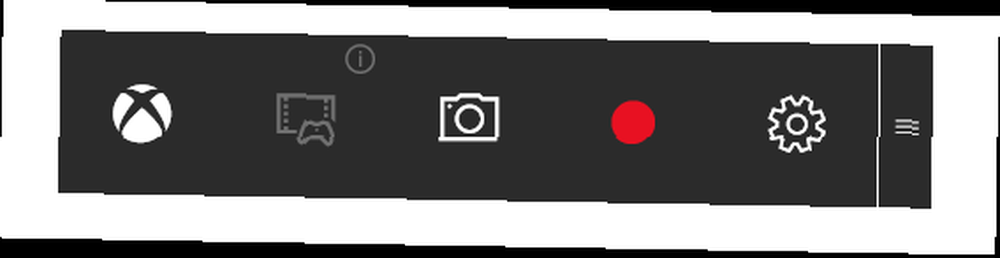
Ancak, kayıt yapamadığınızı unutmayın. gerçek Masaüstü, sadece üzerinde çalışan uygulamalar.
PowerPoint 2016
Sahip olabileceğiniz ancak farkında olmadığınız bir diğer seçenek, bir ekran kayıt aracı içeren PowerPoint 2016 ile birlikte gelir. İzleyicinizi Etkilemek için PowerPoint Ekran Kaydedicisini Kullanma İzleyicinizi Etkilemek için PowerPoint Ekran Kaydedicisini Kullanma PowerPoint'in yerleşik bir ekranı vardır kaydedici ve nasıl kullanılacağını öğreteceğiz. Ayrıca, sunumlarınızın daha profesyonel görünmesini sağlamak için olası uygulamaları ve profesyonel ipuçlarını göstereceğiz. Bu, masaüstünüzü kaydetmenizi ve bir sunuma bırakmanızı sağlar.
Office 365 veya Microsoft Office 2016 paketini kullanıyorsanız, muhtemelen bu.
VSDC Bedava Video Editör
Ücretsiz bir video düzenleme aracı (nasıl bir reaksiyon videosu yaratacağımı göstermek için kullandım) YouTube'un Seveceği Bir Tepki Videosu Nasıl Yapılır? YouTube'un Seveceği Bir Tepki Videosu Nasıl Yapılır? YouTube'da birçok farklı türde video başarılı En popüler video türlerinden biri de "tepki" videosudur. İşte kendinizinkini nasıl yapacağınız.) masaüstünüzü kaydetmenin başka bir harika yoludur. Uygulamayı yükledikten sonra, alt VSDC Free Screen Recorder uygulamasını açın ve gerektiği gibi yapılandırın.
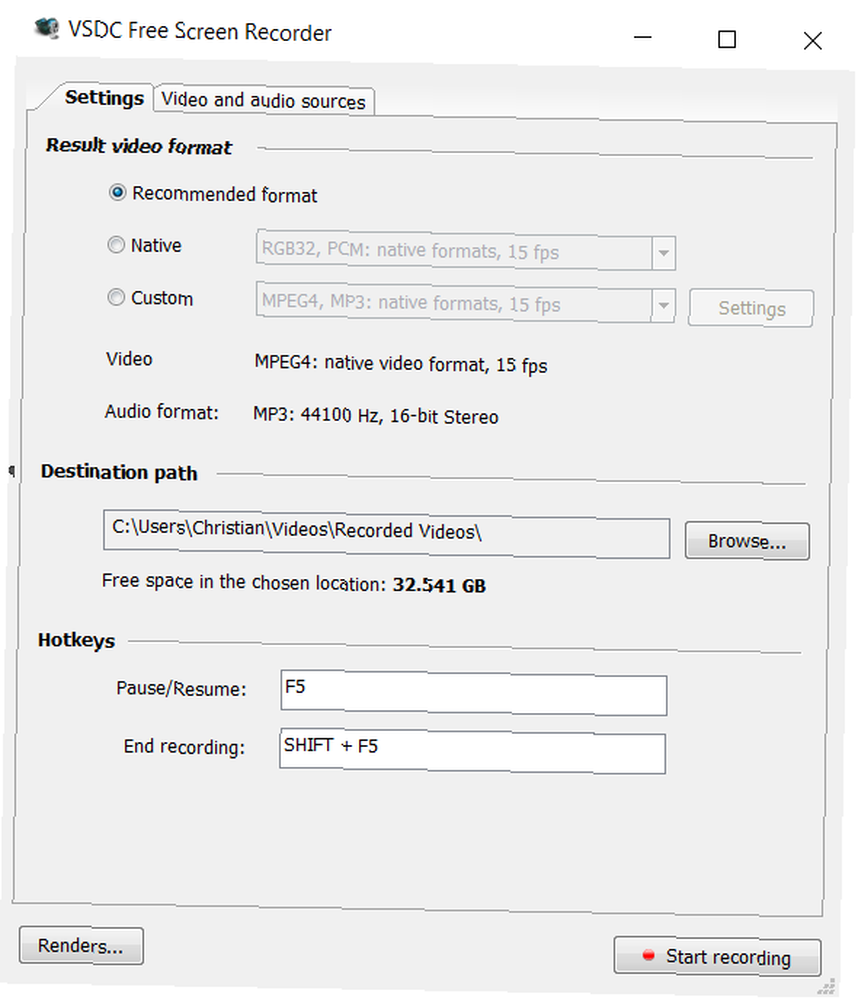
Yapmanız gereken tek şey tıklayın Kayda başla başlamak için, yakalama alanının boyutunu düzenlemek, F5 kayda başlamak için ÜST KRKT + F5 kısayol tuşu kombinasyonu sona erecek (bu yapılandırılabilir). Tamamlanan video, gerekirse VSDC Video Editor'da düzenlenebilen bir AVI dosyası olarak kaydedilir..
Rylstim Ekran Kaydedici
Ücretsiz olarak kullanılabilir, ancak “Facebooktayız” Sketchman Studio’dan gelen bu ekran kayıt aracının kullanımı kolaydır, fare düğmesini tıklar (isteğe bağlı) görüntüler ve daha sonra düzenleyebileceğiniz bir videoyu (gerekirse) oluşturur. Ancak çalıştırılabilir - nrs.exe - bir Truva atıyla aynı ada sahip olduğundan, bir tehdit olarak görünebilir. Araştırmalar bunların ayrı yazılım parçaları olduğunu gösteriyor.
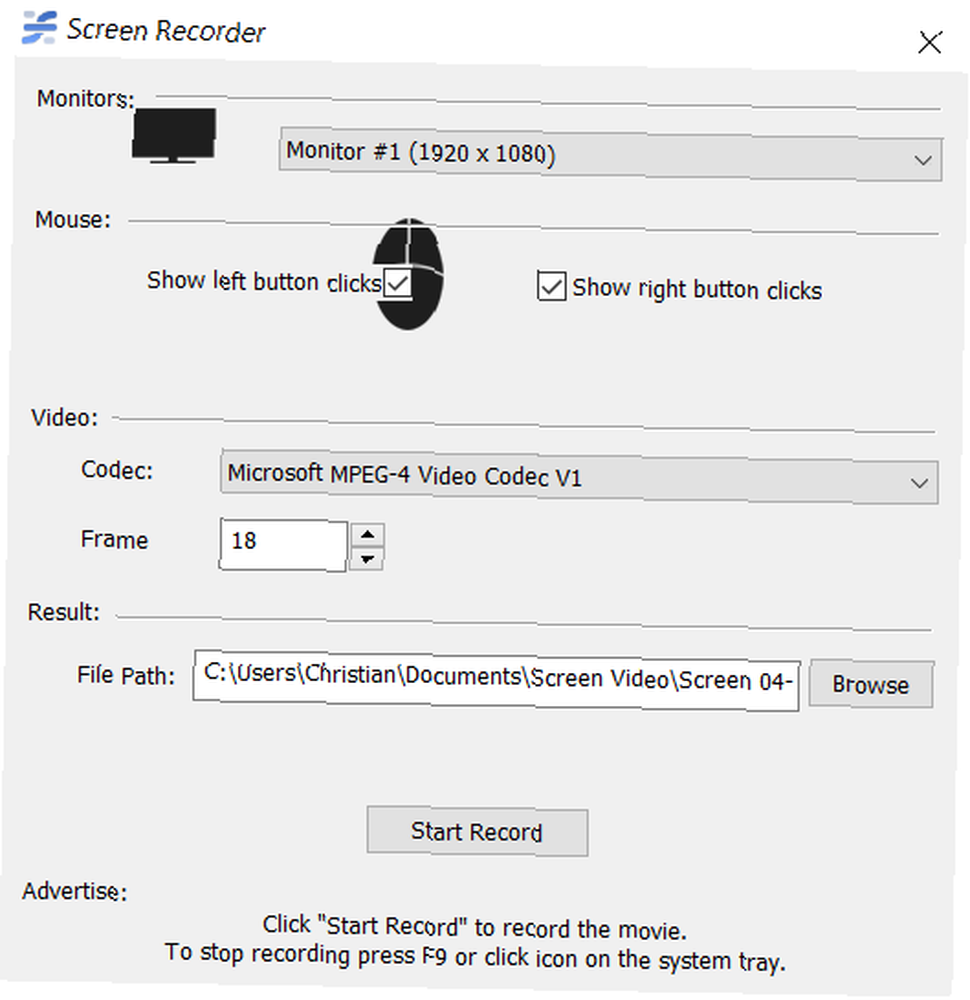
Kurulum sırasında, Rylstim Screen Recorder ek bir uygulama yüklemeye çalışacaktır (Para Takvimi 5). Devam etmeden önce bu seçeneğin işaretini kaldırmalısınız..
FlashBack Express
FlashBack Express “lite” FlashBack'in ücretsiz sürümü (önceden BB FlashBack olarak bilinir). İndirdikten sonra, araç için ücretsiz bir lisans almak üzere kaydolmanız gerekir, ancak kullanımla ilgili kısıtlamalar vardır..
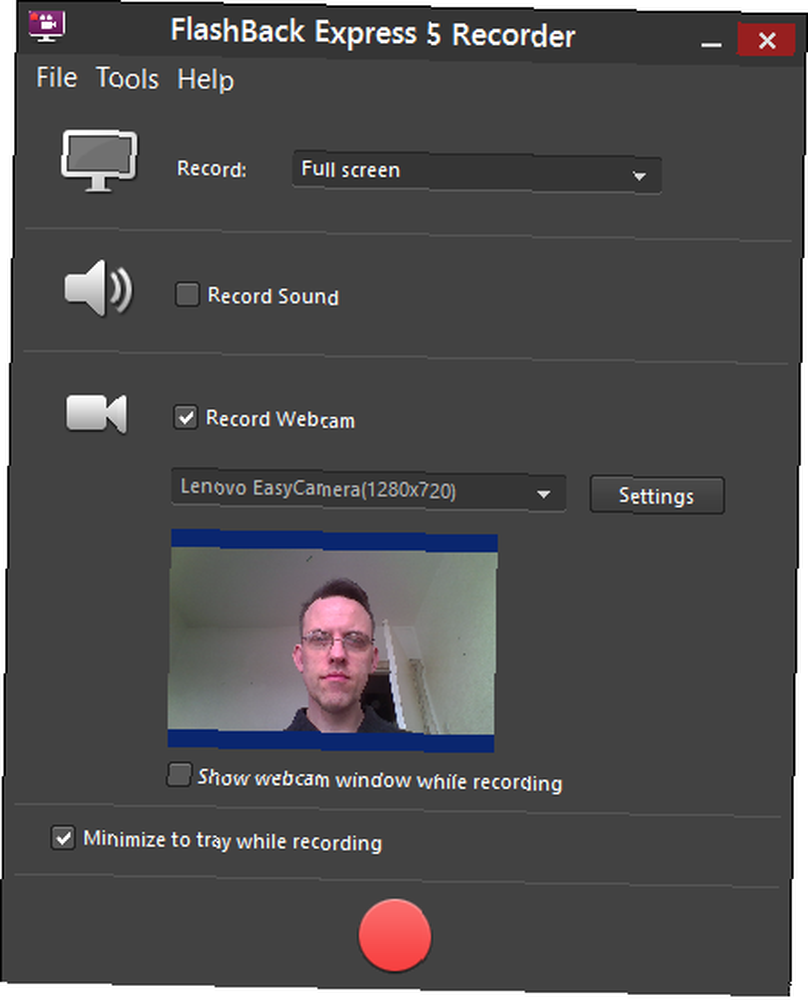
Tam sürüm 200 $ civarında olduğundan, ücretsiz deneme sürümü varken yükseltme yapmaktan kaçınmak isteyebilirsiniz ve FlashBack Express ile FlashBack arasındaki tek önemli fark video düzenleme işlevselliğinin olmamasıdır. 4 Online Video Düzenleme için 4 Ücretsiz Araç Video Düzenleme Çevrimiçi video düzenleme, herkesi koltuk yapımcılığına dönüştürmeye yardımcı oldu. İşte web'deki en iyi beş editör. başka bir yerde bulabilmeniz gereken.
Ezvid
Potansiyel olarak, herhangi bir platformdaki en iyi ücretsiz ekran kayıt aracı olan Ezvid, tam ekran veya bölümleri yakalama, açıklama, hızlandırma ve yavaşlatma ve hatta kendi video düzenleyicisi ve içe aktarma aracıyla birlikte gelebilme özelliğine sahip, esnek. Ses kaydı ayrıca konuşma sentezi, web kamerası kaydı, Ken Burns efektli slayt gösterileri ve otomatik YouTube yüklemesi gibi.
Ve evet, ücretsiz. İşte nasıl çalışıyor.
Ezvid'i Windows'ta ekran kaydı için kullanmamak için hiçbir neden düşünemiyoruz, özellikle YouTube'da izin verilecek bir şey üretmek istiyorsanız.
Mac OS X ve Linux için Ekran Kayıt Araçları
Windows kullanıcıları için geniş seçenek olsa da, Mac OS X ve Linux kullanıcıları için ekran kayıt araçları da mevcut.
Mac OS X
OS X, çok sayıda ekran kayıt uygulamasına sahiptir. QuickTime Mac ile Quicktime X ile başlayabilirsiniz Kolay Screencasting için Snow Leopard Mac'inizle birlikte gelen Easy Screencasting için Mac Snow Leopard ile Quicktime X kullanın veya üçüncü taraf araçlara genişletebilirsiniz. Mac OS X'in seçenekleri arasında Camtasia Studio (Windows için de geçerlidir; her iki sürüm de size büyük bir 299 ABD Doları) ya da Techsmith, ScreenFlow'dan (Windows için de kullanılabilir) SnagIt (Windows ve Chrome için de kullanılabilir) gibi büyük seçeneklerdir. ScreenFlow: Mac'inizdeki Kayıtları Kaydetmek İçin En İyi Uygulama ScreenFlow: Mac'inizde Kayıtları Kaydetmek İçin En İyi Uygulama QuickTime Player aynı zamanda ekran kayıtlarını yapabilse de, ScreenFlow'a bir mum tutmaz.) Ve ücretsiz Monosnap.
Mac'te ekran görüntüsü almak için bu seçeneklere daha ayrıntılı bir göz atın: Mac OS Ekranınızı Yakalamak İçin En İyi 5 Ekran Kaydedici Uygulaması Mac OS Ekranınızı Yakalamak için En İyi 5 Ekran Kaydedici Uygulaması Mac ekranınıza kaydetmek için bir araca mı ihtiyacınız var? Mac masaüstünüzü yakalamak için en iyi ekran kaydedici uygulamaları. , önceki uygun takım el kitabına bir göz atın.
Linux
Linux kullanıyorsanız, birkaç seçeneğiniz vardır. Çok az sayıda (varsa) dağıtımı herhangi bir ekran kayıt yazılımına sahip görünüyor, ancak popüler seçeneklerden biri daha önce incelediğimiz Kazam, Kazam Screencaster ile kolay bir şekilde Screencast Videoları Oluşturun [Linux] Kazam Screencaster ile kolay bir şekilde Screencast Videoları Oluşturun [Linux] Ne yaparsınız? Linux'ta kendiniz bir video öğretici yapmak istiyorsanız? Bazı kişilerin monitöre işaret etmek için video kameralarını kullandığını görmüş olabilirsiniz, ancak bunlar çok profesyonelce görünüyor ... .
Kazam, mikrofonunuzdan kaydetme seçeneği, fare imlecini yakalama, tam ekranı veya belirli bir pencereyi kaydetme, ayarlanabilir kare hızı ve video formatı ve daha fazlası gibi beklediğiniz tüm özelliklerle birlikte gelir. Nasıl çalıştığına bir göz atın:
Çapraz Platform Java Aracı: Krut
Platformları düzenli olarak değiştiriyorsanız ve Java tabanlı bir araç kullanmaktan memnunsanız (ve bilgisayarınızda Java etkinleştirilmişse, güvenlik sorunlarını önlemek için lütfen düzenli olarak güncellediğinizden emin olun Güvenli bir Sistem için Mac OS X'te Java'yı devre dışı bırakın Güvenli Bir Sistem için Mac OS X'te Java'yı Devre Dışı Bırakmak Mac'ler genellikle güvenlidir, ancak Java yıllardır güvenlik sorunlarına neden olmaktadır. Sonunda Mac'inizde Java'dan kurtulma zamanı gelmiştir; işte böyle.), Sonra Krut ekran kaydedici aracı olabilir. senin için.
Krut, .mov biçiminde (ses ayrı bir .wav dosyasına kaydedilir) kayıt yapan ve ayrıca ekran görüntüsü özelliklerine sahip hafif ve özellik dolu bir alternatiftir. Ancak, kullanmadan önce yapılandırmanız gerekir (bunu Menü> Ayarlar) - en azından küçük 360 × 240 çekim alanını değiştirmek isteyeceksiniz. Her seferinde ekran kaydı için bir dosya adı belirtmeniz gerekeceğini unutmayın; aksi takdirde varsayılan film.mov dosyasının üzerine yazılır ve bunu bir kereden fazla kullanmak eski dosyaların kaybedileceği anlamına gelir.
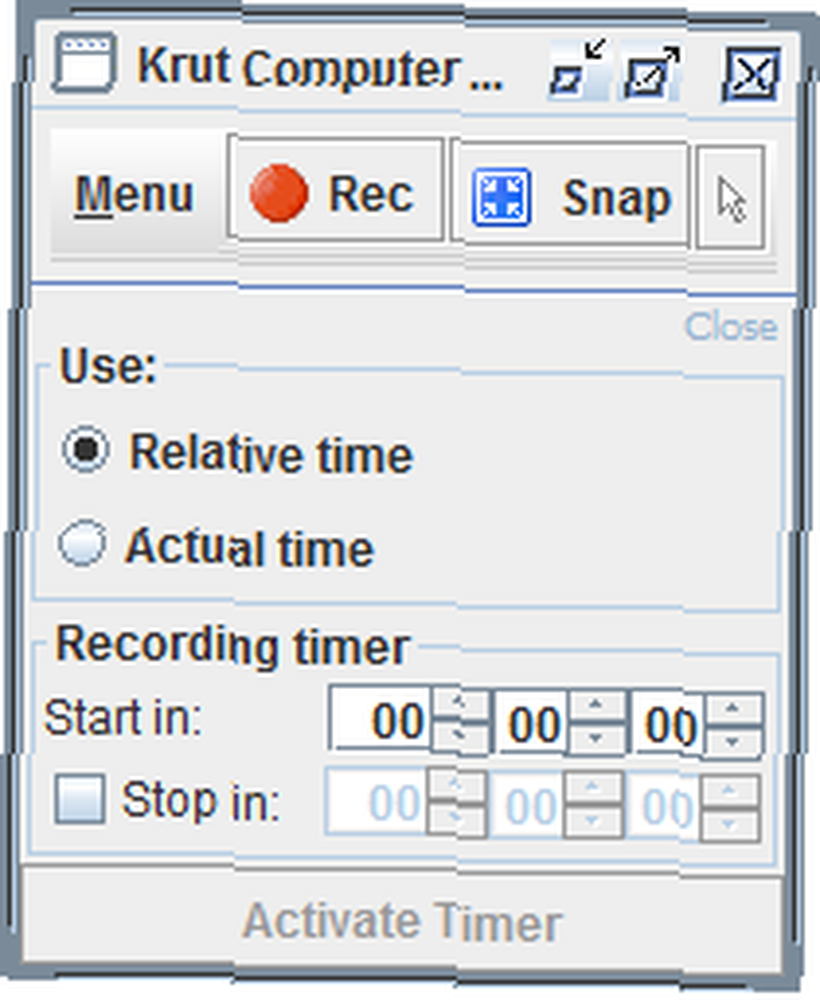
Bu eksikliğin ötesinde, Krut, her üç platformdaki daha büyük, kaynak ağırlıklı uygulamalara faydalı bir alternatiftir. Sizin için işe yaramazsa, Google Hangouts bir screencasting aracı olarak kullanılabilir YouTube için bir Screencast Eğitimi Nasıl Yapılır YouTube için bir Screencast Eğitimi Nasıl Yapılır YouTube'un en popüler türlerinden biri de screencasttır. İşte kolayca kendinize ait bir şeyi nasıl yapacağınızı. .
Tüm masaüstü işletim sistemleri için mükemmel ekranlama uygulamalarıyla, tam olarak istediğiniz şeyi yapacak aracı bulmaya, paranızın karşılığını almanız gerekir. Bu arada Android ekran görüntüsünü gözden kaçırmayın Google Ekran Oyunlarını Android'de Kaydedin Google Play Oyunlarını Android'de Ekranınızı Kaydedin Google Play Oyunlarını Kullanarak oynadığınız oyunları Android telefonunuzda veya tabletinizde kaydetmek ister misiniz? Neyse ki, sizin için şimdi bunu yapmanın yerleşik bir yolu var. ve iOS ekran kaydı iPhone Ekranınızı Kaydetme iPhone Ekranınızı Kaydetme Burada, dahili ekran kayıt aracıyla ve bazı harika üçüncü taraf uygulamalarıyla iPhone'da nasıl ekran kaydı yapılacağı açıklanmaktadır. Bu cihazlarda etkinlik yakalamak istiyorsanız.
.











